win8怎么安装双系统win7
win8安装双系统win7步骤如下: 首先要确保win8系统已经安装在C盘了,再将win7系统安装在D盘,形成双系统。 准备工具: 1、win7系统安装包 2、老毛桃U盘启动盘 具体步骤: 1、将制作好的老毛桃U盘插入电脑USB接口中,启动电脑,按相应的电脑启动快捷键进入老毛桃主菜单,用键盘上的方向键“↓”切换到【02】运行老毛桃Win8PE防蓝屏版(新电脑),如图所示: 2、进入PE系统,在老毛桃PE一键装机工具窗口,点击“浏览”将win8系统镜像添加进来,然后在磁盘列表中选择D盘作为系统盘,点击“确定”即可,如图所示 3、在弹出的询问框中,取消勾选“完成后重启”(切记),确定即可,如图所示: 4、鼠标双击“修复系统引导”,进入界面输入“1”程序自动运行,如图所示: 5、随后电脑重启就可以看到win7win8系统可供选择,如图所示:
win8下装win7双系统步骤: 1、把制作好的u启动u盘启动盘插入电脑usb接口,重启ibm电脑,按开机启动快捷键进入u启动主菜单界面,选择【02】u启动win8pe标准版(新机器)并按回车键, 2、把win7系统镜像装在d盘中,因为c盘中已经装了win8系统了。 3、弹出程序执行还原操作提醒框,不勾选复选框完成后重启选项 4、待程序还原结束后在桌面上找到修复系统引导工具,打开的修复工具中点击“【1.开始修复】”并按照提示操作 5、系统修复完成后,重启电脑,在开机画面停留时选择点击win7系统进行安装,直到安装结束就可以了。
win8下装win7双系统步骤: 1、把制作好的u启动u盘启动盘插入电脑usb接口,重启ibm电脑,按开机启动快捷键进入u启动主菜单界面,选择【02】u启动win8pe标准版(新机器)并按回车键, 2、把win7系统镜像装在d盘中,因为c盘中已经装了win8系统了。 3、弹出程序执行还原操作提醒框,不勾选复选框完成后重启选项 4、待程序还原结束后在桌面上找到修复系统引导工具,打开的修复工具中点击“【1.开始修复】”并按照提示操作 5、系统修复完成后,重启电脑,在开机画面停留时选择点击win7系统进行安装,直到安装结束就可以了。
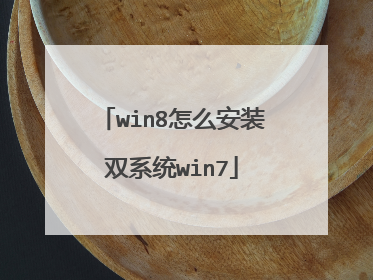
win8系统怎么安装win7双系统
1、安装双系统,首先得准备一下工作: A、如果会分区的可跳过步教程。下面是在一个安装好Win8的笔记本上装 Win7,我们首先要分一个盘来给它使用,打开控制面板〉管理工具〉计算机管理〉单击磁盘管理 然后选择一个容量比较大的磁盘(我这里是E:盘),单击右键选择压缩卷:在 “输入压缩空间量里 ” 输入你要分配的磁盘大小(如20G,我们就输入20480,不过建议分出35GB)然后点击:“压缩”,然后我们可以看见一个为绿色的可用空间 B、然后右击该空间,点击新建卷,〉下一步〉分配以下驱动器号输入你要分配的盘符(我分配的是H:盘)。然后点击下一步〉下一步〉完成!我们就可以在资源管理器里面,看见H:盘了,呵呵,这步总算完成了!2.进入了我们安转双系统的核心阶段了A、下载魔方虚拟光驱,加载运行windows7镜像文件。B、打开镜像文件后,在 sources 里找到 setup.exe 然后双击(注意一定要是sources里的setup.exe。。。。如果非sources里的setup那么注定安装失败!)C、然后选择安装在刚分出来的那个盘。(千万不要安装在其他盘,否则会面临丢失资料)D、然后就是漫长的等待了。。。。。。。。。。。。。大概过了20多分钟,一个双系统就安装好了! 3、怎样安全卸载双系统的其中一个A、Win+R 键打开运行对话框,在里面输入msconfig,确定,弹出系统配置对话框 B、 选择引导选项卡,选中 Windows 7 然后单击删除,确定,好了我们现在把 Win7的引导删除了,这样在启动电脑时,就没有启动 win7 的选项了! C、 然后,格式化H:盘,然后打开计算机管理,右击H:盘删除分区,然后选择你要扩大的分区(如E:盘)右击扩展卷,确定,OK。
准备工作 1、下载好各项原料:①win7 ISO格式文件,我下载的是“Windowszj_cjb.iso”;②没做好老毛桃U盘启动盘PE工具 的可以搜索参考“怎样做老毛桃2013 U盘启动盘和重装系统教程”,进行1-9步即可,仅花几分钟时间);③提前分区,也就是双系统不能都装在一个盘,所以需要分一个区出来,具体可以参照“怎样用u盘给电脑硬盘优盘分区”。 2、解压WIN7的ISO格式文件到u盘根目录,并将文件名称为“bootmgr”的文件重新命名为“win7mgr”(这个如果存在bootmgr文件的话才必须进行,例如我下载的win7纯净版就没有这个文件,就没必要重命名了撒) win8下安装win7双系统 1、重新开机,并一直按住esc键,进入Startup Menu菜单,选择F9 Boot Device Option回车(不同型号的电脑Fx一般不一样,你只需要选择含有Boot Device Option的即可)。 2、选择最后250w这项,然后按回车键。(注:因为我的u盘是xx公司的,所以此处是这个,你的u盘估计与我的不同,你选择含有你u盘的选项)。 3、选择【11】安装原版win7/win8(非ghost版),回车进入老毛桃pe系统。 4、选择【05】直接安装win7系统(需要提前解压ISO到U盘),回车。进入了大家熟悉的界面,点击“下一步”。 5、这个界面大家十分熟悉吧,进入了大家期待的安装系统界面,其他的选项默认即可,这时候点击“下一步”。 6、在出现的安装界面汇总,单机“现在安装”进行安装。 7、出现了条款界面,在条款同意这里,选择“我接受许可条款”,然后点击“下一步”。 选择“自定义:仅安装windows(高级)(c)),然后回车。(注:自定义才能安装到你做好的分区之中,避免默认安装到了c盘,与win8安装在同一个盘覆盖了win8文件,这样的话两个系统都不能启动了撒) 8、选择你想安装系统的位置这个位置就是你分区分出来的那个,也可以是其他的分区,但建议单独一个分区来安装win7系统比较好,比如d盘等任意你中意的位置。为了使得不在安装win7的分区中还存在其他文件,免得一些文件在系统安装后还存在,点击“格式化”,如果该磁盘中有不想删除的文件,就不点击“格式化”了。9、然后点击“下一步”。 10、这时候系统自动开始安装,一切显得自动化,安装后电脑自动重启。 11、重启是出现这个界面,恭喜你,证明现在你已经在win8下安装好了win7系统。现在你需要选择你喜欢的系统,然后回车。 12、你选择win7,然后就进入win7新系统了。
准备工作 1、下载好各项原料:①win7 ISO格式文件,我下载的是“Windowszj_cjb.iso”;②没做好老毛桃U盘启动盘PE工具 的可以搜索参考“怎样做老毛桃2013 U盘启动盘和重装系统教程”,进行1-9步即可,仅花几分钟时间);③提前分区,也就是双系统不能都装在一个盘,所以需要分一个区出来,具体可以参照“怎样用u盘给电脑硬盘优盘分区”。 2、解压WIN7的ISO格式文件到u盘根目录,并将文件名称为“bootmgr”的文件重新命名为“win7mgr”(这个如果存在bootmgr文件的话才必须进行,例如我下载的win7纯净版就没有这个文件,就没必要重命名了撒) win8下安装win7双系统 1、重新开机,并一直按住esc键,进入Startup Menu菜单,选择F9 Boot Device Option回车(不同型号的电脑Fx一般不一样,你只需要选择含有Boot Device Option的即可)。 2、选择最后250w这项,然后按回车键。(注:因为我的u盘是xx公司的,所以此处是这个,你的u盘估计与我的不同,你选择含有你u盘的选项)。 3、选择【11】安装原版win7/win8(非ghost版),回车进入老毛桃pe系统。 4、选择【05】直接安装win7系统(需要提前解压ISO到U盘),回车。进入了大家熟悉的界面,点击“下一步”。 5、这个界面大家十分熟悉吧,进入了大家期待的安装系统界面,其他的选项默认即可,这时候点击“下一步”。 6、在出现的安装界面汇总,单机“现在安装”进行安装。 7、出现了条款界面,在条款同意这里,选择“我接受许可条款”,然后点击“下一步”。 选择“自定义:仅安装windows(高级)(c)),然后回车。(注:自定义才能安装到你做好的分区之中,避免默认安装到了c盘,与win8安装在同一个盘覆盖了win8文件,这样的话两个系统都不能启动了撒) 8、选择你想安装系统的位置这个位置就是你分区分出来的那个,也可以是其他的分区,但建议单独一个分区来安装win7系统比较好,比如d盘等任意你中意的位置。为了使得不在安装win7的分区中还存在其他文件,免得一些文件在系统安装后还存在,点击“格式化”,如果该磁盘中有不想删除的文件,就不点击“格式化”了。9、然后点击“下一步”。 10、这时候系统自动开始安装,一切显得自动化,安装后电脑自动重启。 11、重启是出现这个界面,恭喜你,证明现在你已经在win8下安装好了win7系统。现在你需要选择你喜欢的系统,然后回车。 12、你选择win7,然后就进入win7新系统了。

如何在Win8下安装Win7双系统
win8下装win7步骤: 准备工具: 1、u启动u盘启动盘 2、win7系统镜像文件 具体步骤: 一、制作u启动盘1、从网上下载u启动u盘启动盘制作工具安装包2、安装u启动u盘启动盘制作工具3、插入u盘,打开u启动u盘启动盘制作工具,点击“一键制作启动U盘”4、弹窗确认,执行一键制作启动u盘操作 二、安装1、把制作好的u启动u盘启动盘插入电脑usb接口,重启ibm电脑,按开机启动快捷键进入u启动主菜单界面,选择【02】u启动win8pe标准版(新机器)并按回车键, 2、把win7系统镜像装在d盘中,因为c盘中已经装了win8系统了。 3、弹出程序执行还原操作提醒框,不勾选复选框完成后重启选项 4、待程序还原结束后在桌面上找到修复系统引导工具,打开的修复工具中点击“【1.开始修复】”并按照提示操作 5、系统修复完成后,重启电脑,在开机画面停留时选择点击win7系统进行安装,直到安装结束就可以了。
在win8.1下安装win7双系统步骤如下:准备工具: 1、u启动U盘启动盘2、win7系统安装包具体步骤如下:1、将u启动U盘连接电脑,开机u盘启动,然后进入win8pe系统,如图: 2、由于c盘已经装载了win8.1系统,所以在装机工具中把win7镜像文件存放在d盘,点击确定,如图: 3、程序执行还原操作提醒,不勾选“完成后重启”复选框,点击确定,如图: 4、然后进行系统引导修复,点击win8pe桌面的“修复系统引导”工具就能进行,如图: 5、修复完成后重启电脑,然后点击win7系统进行win7安装,安装完成后就OK了。
在win8.1下安装win7双系统步骤如下:准备工具: 1、u启动U盘启动盘2、win7系统安装包具体步骤如下:1、将u启动U盘连接电脑,开机u盘启动,然后进入win8pe系统,如图: 2、由于c盘已经装载了win8.1系统,所以在装机工具中把win7镜像文件存放在d盘,点击确定,如图: 3、程序执行还原操作提醒,不勾选“完成后重启”复选框,点击确定,如图: 4、然后进行系统引导修复,点击win8pe桌面的“修复系统引导”工具就能进行,如图: 5、修复完成后重启电脑,然后点击win7系统进行win7安装,安装完成后就OK了。

win8系统怎么装win7双系统
安装双系统win7和win8步骤如下:准备工具:1、win7和win8系统镜像文件2、老毛桃U盘启动盘具体步骤:1、开机启动老毛桃u盘,然后运行win8pe,如图所示: 2、在老毛桃pe一键装机工具中选择安装win7系统版本、c盘存放镜像,确定进入下一步,如图所示: 3、随后释放系统镜像,待win7安装完后,重启电脑,再次进入老毛桃win8pe,选择安装win8系统版本、d盘存放镜像,如图所示: 4、在弹出的询问框中,取消勾选“完成后重启”(切记),确定即可,如图所示: 5、还原结束后,点击打开引导修复,按1回车选择按照当前引导方式修复引导,如图所示: 6、修复完成后,重启电脑,此时便会出现双系统选择界面,在此选择win8完成后续安装,如图所示:
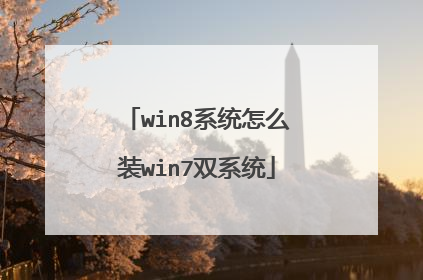
如何在Win8下安装Win7双系统
win8下装win7双系统过程如下:两种方法:光盘安装和 U盘安装 方法一:光盘安装(1)在“计算机”上右击选“管理”,选“磁盘管理”,再在空余空间大的分区右击选“压缩卷”(建议不要在原系统分区压缩),压缩卷大小建议40G大小即可,点“压缩”,压缩后在将空白卷制成“新建简单卷”,再格式化即可。这一步是给win7系统制作要安装的分区,记住卷名。(2)把win7系统光盘插入光驱,重启电脑,然后一直按Enter键+F12别松手,然后上下键选择CD开头的光盘启动的(总共就3个一个是硬盘启动,一个是光盘启动,还有就是USB启动),按Enter进入,进入后选择刚才新建的那个分区安装系统。方法就是这样。方法二:首先你要有一个8G的U盘,还要在网上下载UltraISO软件(1)把win7的系统镜像写入U盘中,方法如下:光盘放入光驱后,打开软件后在“文件”中选择“打开光盘”,(注意:U盘中不要存任何文件,写入镜像前会先格式化U盘)然后在“启动”中选择“写入硬盘映像”,再选择你的U盘作为写入的硬盘,最后选择“写入”,等十几分钟完成。(2)在“我的电脑”上右击选“管理”,选“磁盘管理”,再在空余空间大的分区右击选“压缩卷”(建议不要在原系统分区压缩),压缩卷大小建议40G大小即可,点“压缩”,压缩后在将空白卷制成“新建简单卷”,再格式化即可。这一步是给win7系统制作要安装的分区,记住卷名。 (3)把U盘插入,重启电脑,然后一直按Enter键+F12别松手,然后上下键选择USB 开头的那个,按Enter进入,进入后选择刚才新建的那个分区安装系统。方法就是这样。
装系统时候可以自己选择装哪个盘(当然一键ghost的不行,默认是装C盘,要装别的盘的话需要进pe系统选恢复到哪个盘),纯净系统是可以的。 你现在C盘装的是win8,装win7时候选E盘就好了。 没必要格了再装……
装系统时候可以自己选择装哪个盘(当然一键ghost的不行,默认是装C盘,要装别的盘的话需要进pe系统选恢复到哪个盘),纯净系统是可以的。 你现在C盘装的是win8,装win7时候选E盘就好了。 没必要格了再装……

